Vamos falar sobre como desinstalar FreeCAD no Mac. Usuários de Mac provavelmente descobriram que desinstalar um software baixado do computador seria tão simples quanto arrastar o ícone do aplicativo para a lixeira.
No entanto, muitos arquivos de dados extras são salvos no computador e, em seguida, geralmente ignorados pelo procedimento de remoção do aplicativo, ocupando a memória do sistema. É muito importante desinstale o aplicativo sem resíduos!
Conteúdo: Parte 1. Por que o FreeCAD não abre no Mac?Parte 2. Como desinstalar manualmente o FreeCAD no Mac?Parte 3. Como faço para desinstalar o FreeCAD do meu Mac automaticamente?Conclusão
Parte 1. Por que o FreeCAD não abre no Mac?
Se o FreeCAD não estiver abrindo no seu Mac, aqui estão alguns possíveis motivos e soluções:
Compatibilidade MacOS: Algumas versões do FreeCAD podem não ser totalmente compatíveis com as últimas atualizações do macOS. Verifique se você está usando uma versão do FreeCAD que seja compatível com sua versão do macOS ou tente atualizar para a versão mais recente do FreeCAD.
Configurações de segurança: O macOS pode bloquear aplicativos de desenvolvedores não identificados por padrão. Vá para Preferências do sistema> Segurança e privacidade> Geral, e se houver uma opção “Abrir mesmo assim” para o FreeCAD, clique nela para permitir que o aplicativo seja aberto.
Instalação corrompida: Uma instalação corrompida pode impedir que o FreeCAD seja iniciado. Tente desinstalar o FreeCAD, baixar a versão mais recente do site oficial do FreeCAD e reinstalar.
Dependências ausentes: O FreeCAD no macOS requer certas dependências. Se você instalou o FreeCAD usando o Homebrew, certifique-se de que todas as dependências estejam instaladas com
brew install freecadpara resolver componentes ausentes.Problema de permissões: Permissões podem restringir o FreeCAD de acessar recursos de sistema necessários. Executar o FreeCAD com permissões de administrador ou ajustar suas permissões pode ajudar.
Se o problema persistir, verificar os logs do console do FreeCAD ou o aplicativo macOS Console pode revelar mensagens de erro específicas indicando o que está causando a falha na inicialização.
Se você não desinstalar com sucesso o FreeCAD no Mac, você também poderá ver um aviso de erro ou até mesmo ter problemas com esse outro software na próxima vez que desejar reinstalá-lo. Observe os seguintes procedimentos de desinstalação e insights se quiser desinstalar o FreeCAD, bem como outros aplicativos no Mac, correta e completamente.
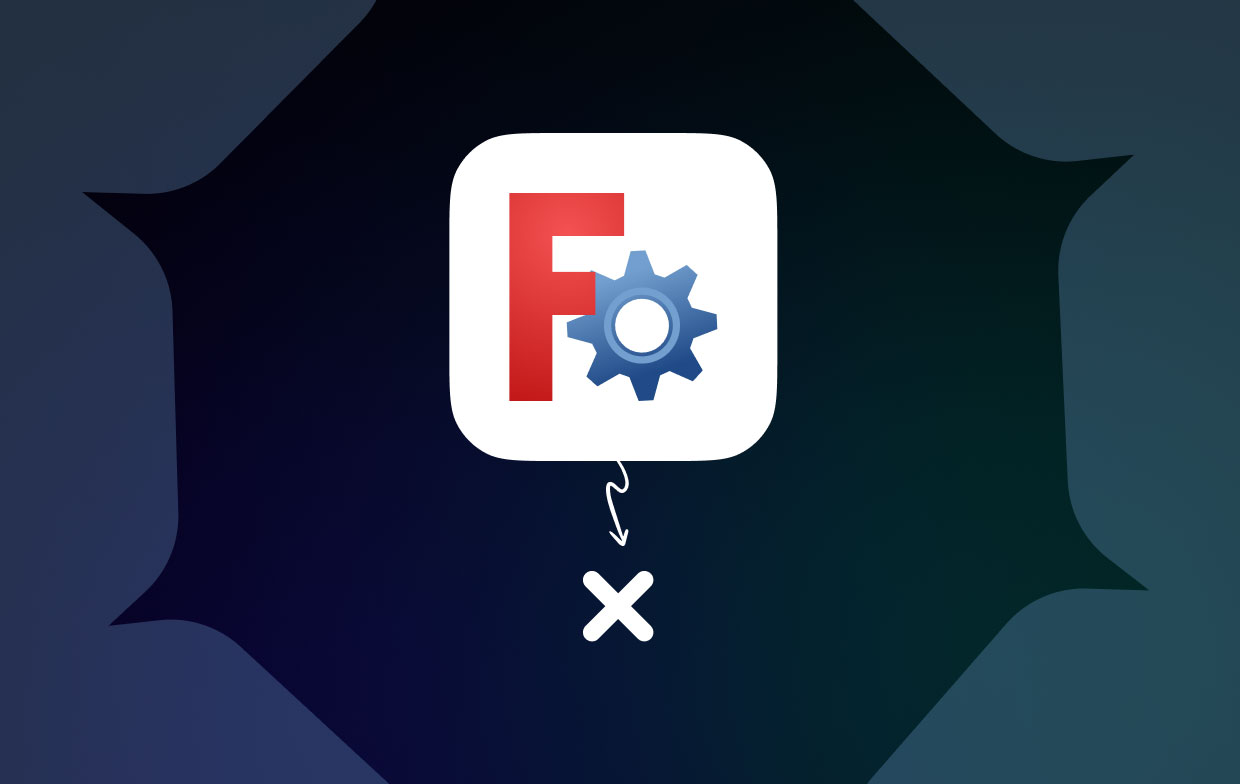
Parte 2. Como desinstalar manualmente o FreeCAD no Mac?
O Mac Trash pode ajudar você a desinstalar programas usando o MacOS. Infelizmente, ele não tem a capacidade de excluir arquivos relacionados do software, portanto, você deve limpar manualmente tudo de todos os arquivos de lixo. Mas começaremos com o básico para garantir que você não perca nenhum detalhe ao desinstalar manualmente o FreeCAD:
- Para evitar que o FreeCAD opere no Mac, clique com o botão direito do mouse no Dock e escolha a opção “Sair”.
- No Dock, selecione “Finder” e depois escolha “Application”.
- Em seguida, localize e pesquise por FreeCAD na pasta “Aplicativo”, escolha freecad.app e mova-o para a lixeira.
- Depois, “Esvazie o Lixo” clicando com o botão direito sobre ele e selecionando Esvaziar Lixo.
- Digite na caixa de pesquisa “Biblioteca” e toque na tecla “Retornar”.
- Vá para a pasta “Application Support” e apague todos os arquivos e pastas vinculados do FreeCAD.
Vá para a pasta, depois para Biblioteca, vá para Preferências e, em seguida, exclua o arquivo com.freed.FreeCAD.plist e a pasta FreeCAD do diretório.
Vá para a pasta, depois para Biblioteca, vá para Estado do aplicativo salvo e, em seguida, exclua a pasta uk.co.screaming frog.seo.spider.savestate do diretório.
- Depois disso, volte para a pasta Biblioteca, toque em Caches e limpe os caches do FreeCAD.
- Em seguida, prossiga selecionando “Preferências na Biblioteca e, em seguida, apague os arquivos do FreeCAD. Depois de limpar todos os arquivos relacionados de seu Mac, clique com o botão direito do mouse no ícone “Lixeira” e clique em Esvaziar Lixeira e reinicie o Mac para que o software seja totalmente removido.

Parte 3. Como faço para desinstalar o FreeCAD do meu Mac automaticamente?
Se você quiser economizar tempo e esforço ao implementar efetivamente como desinstalar o FreeCAD no Mac, e não tiver certeza sobre quais arquivos ou dados estão associados ao FreeCAD, para remover completamente os arquivos associados, você deve usar um desinstalador de terceiros.
PowerMyMac é de fato um desinstalador de software que permite que você remova completamente qualquer software, bem como seus arquivos associados em questão de segundos e com menos cliques. Além disso, você também pode reduzir o tempo navegando pelos arquivos de software relacionados um após o outro. Descubra o quão eficaz este programa foi na remoção de vários softwares indesejados ou desnecessários do seu Mac:
Maneiras do PowerMyMac de desinstalar o FreeCAD no Mac facilmente:
- Primeiro, você precisa iniciar o PowerMyMac, depois escolher qual aplicativo será desinstalado, para começar, clique em “SCAN”.
- Na lista ou no painel de pesquisa, procure por FreeCAD.aplicativo ou entrada diretamente no FreeCAD.
- Depois, finalmente, escolha no FreeCAD.app, bem como os arquivos associados dos dados residuais do aplicativo FreeCAD, então, finalmente, para concluir totalmente a desinstalação, conclua a desinstalação, escolha a opção “CLEAN”.

Ao todo, todo o processo de desinstalação pode demorar consideravelmente menos de um segundo para ser concluído corretamente, após isso, todos os componentes que foram associados dentro do FreeCAD seriam totalmente apagados do seu Mac.
Conclusão
O artigo inteiro fornece maneiras pelas quais você pode usar tanto a desinstalação manual quanto as formas automáticas para desinstalar o FreeCAD no Mac. Além disso, elas geralmente funcionam para uma grande quantidade desses aplicativos em qualquer sistema Mac. Por exemplo, a menos que você esteja tendo dificuldade para excluir um programa ou aplicativo inútil. Então não tenha medo de usar esse tipo de programa automático, PowerMyMac, para resolver e aliviar suas dificuldades enquanto economiza esforço e tempo.



